Como mudar os ícones de veículo no Google Maps
Por André Lourenti Magalhães | Editado por Bruno Salutes | 14 de Outubro de 2020 às 13h20
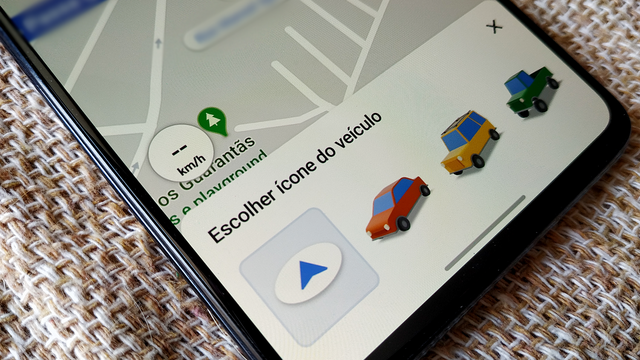
O Google Maps (Android | iOS) incorporou uma novidade que permite alterar os ícones do veículo durante a navegação. Anteriormente, era possível visualizar apenas a tradicional seta azul do app – agora, são disponibilizados três ícones de carros em 3D para customizar a experiência dentro do aplicativo de rotas.
- 5 funções do Google Maps que são pouco conhecidas
- Saiba como ver o mapa do Google Maps no modo satélite no celular e PC
- Como ver no Google Maps regiões com novos casos de COVID-19
Essa função é encontrada no Waze, seu principal concorrente, com diferentes modelos de veículos e avatares para as rotas. No Google Maps, a mudança de ícones é feita ao iniciar qualquer trajeto pelo app. Confira o passo a passo abaixo!
Google Maps: como mudar os ícones de veículo
Passo 1: abra o Maps e selecione seu trajeto desejado. Toque em "Iniciar" para começar a navegação;
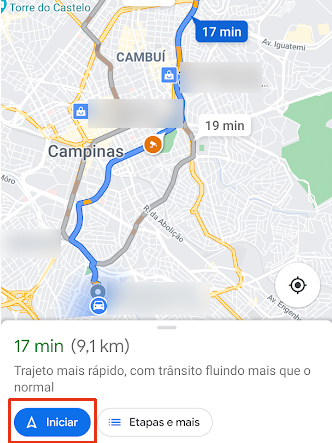
Passo 2: em seguida, toque no ícone azul que representa sua localização;
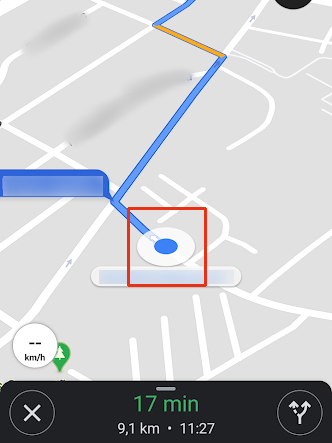
Passo 3: o aplicativo exibirá uma barra com todas as opções disponíveis para ícones. Escolha a sua preferida;
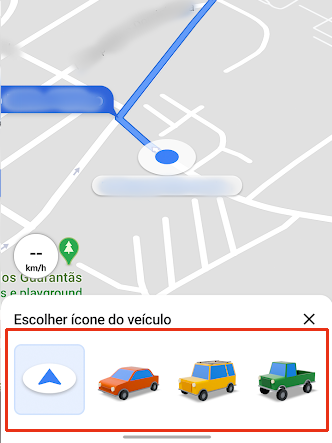
Passo 4: pronto! O ícone selecionado será utilizado na sua navegação.
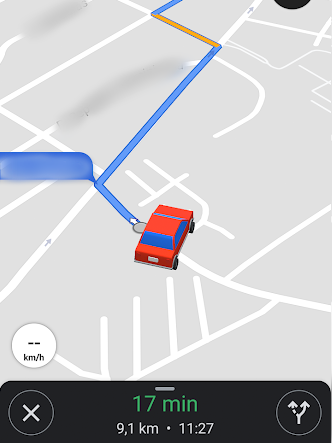
Você prefere utilizar Google Maps ou Waze? Deixe sua opinião nos comentários!